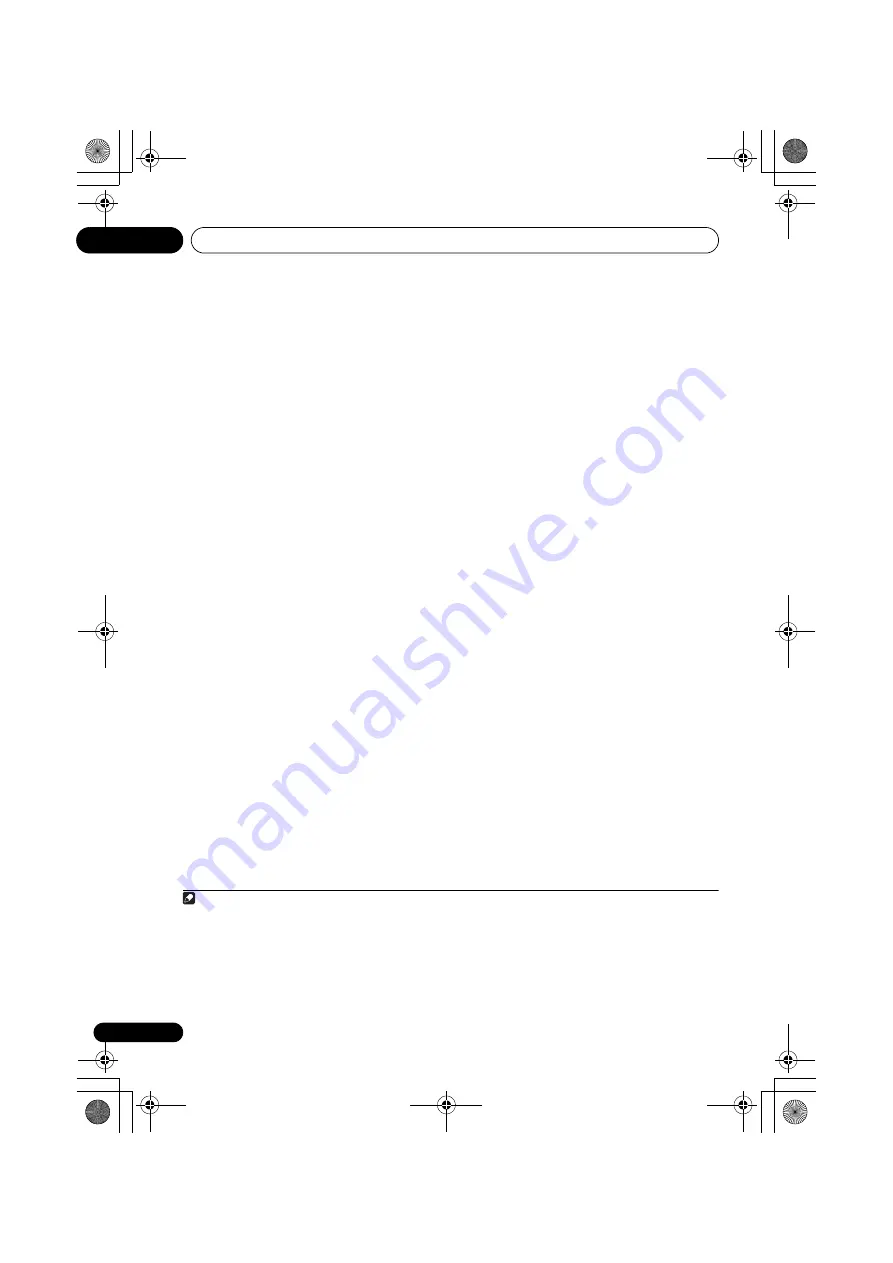
先進
MCACC
選單
10
90
Zhtw
6
等候自動
MCACC
設定結束測試音的輸
出。
此時螢幕上會顯示進度報告,同時接收器會
輸出測試音以決定揚聲器是否出現在您的設
定中。
測試中請儘量保持安靜。
1
•
對於錯誤訊息 (諸如
Too much
ambient noise!
或
Check
microphone
),請在檢查環境雜音
(請參閱第
43
頁的
使用自動
MCACC
設定時之問題
乙節)及確認麥克風接線
後選取
RETRY
。
如果一切正常,您便可
選取
GO NEXT
進行下一步。
7
如有必要,請確認在
GUI
畫面中的揚聲
器配置。
2
顯示在螢幕上的配置方式應能與實際擁有的
揚聲器相符。
若在揚聲器配置檢查畫面顯示時超過十秒鐘
沒有執行任何操作,
Auto MCACC
設定便
會自動恢復。
在此情況下,您便不需要在步
驟
8
中選擇 「
OK
」並按下
ENTER
。
•
若您見到錯誤訊息
ERR
(或顯示的揚聲
器配置不正確),則表示揚聲器在連接上
可能有問題。若是選取
RETRY
也沒有用,
則請將電源關閉並檢查揚聲器的接線。
若是一切正常,您便可使用
/
選取揚
聲器及使用
/
來變更設定值,同時
進行下一步操作。
•
如果顯示
Reverse Phase
,表示揚聲器的
配線(
+
和
–
)可能相反。
檢查揚聲器的
連接情形
3
。
-
如果連接錯誤,請關閉電源,斷開電
源線,然後正確地重新連接。
在此之後,
請重新執行完整的全自動
MCACC
程
序。
-
如果連線正確,請選擇
GO NEXT
並繼
續。
8
選取 「
OK
」,然後按下
ENTER
。
2
此時螢幕上會顯示進度報告,同時接收器會
輸出更多測試音以決定聲道位準、揚聲器距
離及音場補正等化功能等最佳的接收器設定
值。
再次提醒,操作期間請儘量保持安靜。
大約
需要三至七分鐘。
•
若是您選取了
STAND.WAVE Multi-P
設
定(在步驟
2
),系統會在決定最後將麥
克風擺在您主要聆聽位置之前,先要求
您將它擺在第二及第三的參考位置上。
9
自動
MCACC
設定程序完成,且
Advanced MCACC
選單自動重新顯示。
自動
MCACC
設定中的設定應能為您的系
統提供絕佳的環繞音效,但您也可能需要到
Manual MCACC
設定選單 (自以下步驟)
或
Manual SP Setup
選單 (自第
101
頁起
有詳盡說明)中調整以上設定。
4
附註
1
切勿在測試音調期間調整音量。
以免造成揚聲器設定錯誤。
2
此畫面僅在您從
Auto MCACC
選單中選取
ALL
或
Speaker Setting
時才會顯示。
3
如果揚聲器未朝向麥克風 (聆聽位置),或使用影響相位 (雙極揚聲器、反射揚聲器等)的揚聲器,即使正確連
接揚聲器也會顯示
Reverse Phase
。
4
•
需視所在房間的特性而定,有時圓錐體大小同為
12 cm
的揚聲器,在尺寸設定上也會有所不同。
可根據第
101
頁的
手動揚聲器設定
乙節手動修改設定。
•
重低音在距離的設定上可能會比實際相隔聆聽位置的距離更遠一些。
此項設定應求精確 (將延遲及房間特性一
併納入考量),且一般無須再做變更。
•
如果自動
MCACC
設定測量結果因揚聲器與觀賞環境的互動而有錯誤,我們建議您使用手動的方式來調整設定。
VSX-1020_FLXCN-ChH.book Page 90 Wednesday, April 14, 2010 11:00 AM
















































